Reklame
Lad os sige, at du af en eller anden grund kun er kendt for dig, vil skifte rundt om kommando- og valgknappen. Med andre ord, hver gang du bruger en genvej Skifter du fra Windows? Væsentlige tastatur tips til Mac newbiesAt flytte fra en Windows-pc til en Mac kan være et chok på mange måder for nye brugere, så her er en hurtig startguide til at tilpasse sig et Mac-tastaturlayout. Læs mere som Cmd + C (kopi) eller Cmd + Space (åben spotlight), vil du hellere bruge Alt + C eller Alt + Space i stedet.
Den langvarige løsning ville være at genoptage hver enkelt tastaturgenvej på dit system. Den smarte løsning ville være at skifte kommando- og Alt-tasterne!
Og den gode nyhed er det Mac tillader dette indfødt.
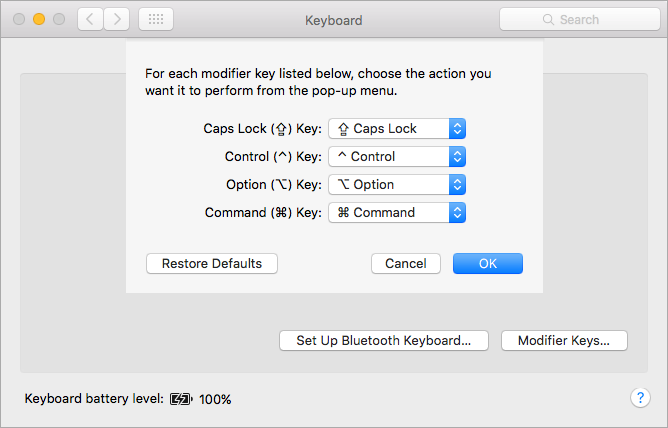
Alt hvad du skal gøre er at bruge Spotlight (igen ved at bruge Cmd + Space genvej) til at starte Systemindstillinger. Når du er der, skal du navigere til Tastatur> Fanen Tastatur> Ændringstaster.
Her kan du vælge, hvad hver fysisk nøgle skal fortolkes som af operativsystemet. Og ja, du kan få flere fysiske nøgler til at tolke som den samme nøgle! Så hvis du vil have Kommando, Alt, Kontrol og Skift til alle, der registreres som Kommando... kan du.
Hvis du er ny på Mac, kan du overveje at tjekke ud disse Finder tip 8 Findertips til Mac-newbiesNavigering i filer og mapper ved hjælp af den oprindelige Mac-filbrowser Finder er let nok, men der er mange flere funktioner skjult bag menuer og tastaturgenveje. Læs mere og disse Spotlight-tip Søg mere effektivt i Mac OS X med vores Top Spotlight-tipSpotlight har været en dræber Mac-funktion i årevis, hvor Cupertino regelmæssigt underviser Redmond i kunsten at søge på skrivebordet. Her er et par tip til at hjælpe dig med at finde mere på din Mac. Læs mere også!
Hvordan omformulerede du dine ændringstaster? Fortæl os det i en kommentar nedenfor, og vær ikke bange for at dele hvorfor. Måske vil du overbevise os om at prøve det også.
Joel Lee har en B.S. inden for datalogi og over seks års professionel skriftlig erfaring. Han er chefredaktør for MakeUseOf.

